Μια πλατφόρμα που συνιστάται ιδιαίτερα για ομαδικές συνομιλίες είναι το Discord. Είτε παίζετε παιχνίδια, είτε οργανώνετε μια ομάδα μελέτης για το σχολείο είτε θέλετε απλώς να συνομιλήσετε με φίλους, η δημιουργία του δικού σας διακομιστή Discord είναι η ιδανική λύση. Σε αυτόν τον οδηγό, θα σας δείξω πώς να δημιουργήσετε το δικό σας διακομιστή Discord και να προσκαλέσετε φίλους. Θα σας καθοδηγήσω βήμα προς βήμα στη διαδικασία, ώστε στο τέλος να γνωρίζετε όλα όσα πρέπει να ξέρετε για τη δημιουργία του διακομιστή σας και την πρόσκληση των φίλων σας.
Βασικά συμπεράσματα
- Μπορείτε εύκολα να δημιουργήσετε έναν διακομιστή Discord αφού δημιουργήσετε το λογαριασμό σας και επαληθεύσετε τα δεδομένα σας.
- Έχετε τη δυνατότητα να επιλέξετε ανάμεσα σε προκαθορισμένα πρότυπα ή να δημιουργήσετε έναν εξατομικευμένο διακομιστή.
- Κατά τη διαδικασία εγκατάστασης, μπορείτε να ανεβάσετε το όνομα του διακομιστή και μια κατάλληλη εικόνα.
- Μπορείτε εύκολα να προσκαλέσετε τους φίλους σας στον διακομιστή σας μέσω ενός συνδέσμου πρόσκλησης.
Οδηγίες βήμα προς βήμα
Για να δημιουργήσετε τον δικό σας διακομιστή Discord, ακολουθήστε απλώς τα παρακάτω βήματα:
Πρώτον, πρέπει να βεβαιωθείτε ότι διαθέτετε λογαριασμό Discord. Αν δεν έχετε δημιουργήσει ακόμη λογαριασμό, μεταβείτε στον ιστότοπο του Discord και ακολουθήστε τις οδηγίες για τη δημιουργία λογαριασμού. Μόλις δημιουργήσετε με επιτυχία το λογαριασμό σας και επαληθεύσετε τη διεύθυνση ηλεκτρονικού ταχυδρομείου σας, είστε έτοιμοι να δημιουργήσετε το διακομιστή σας.
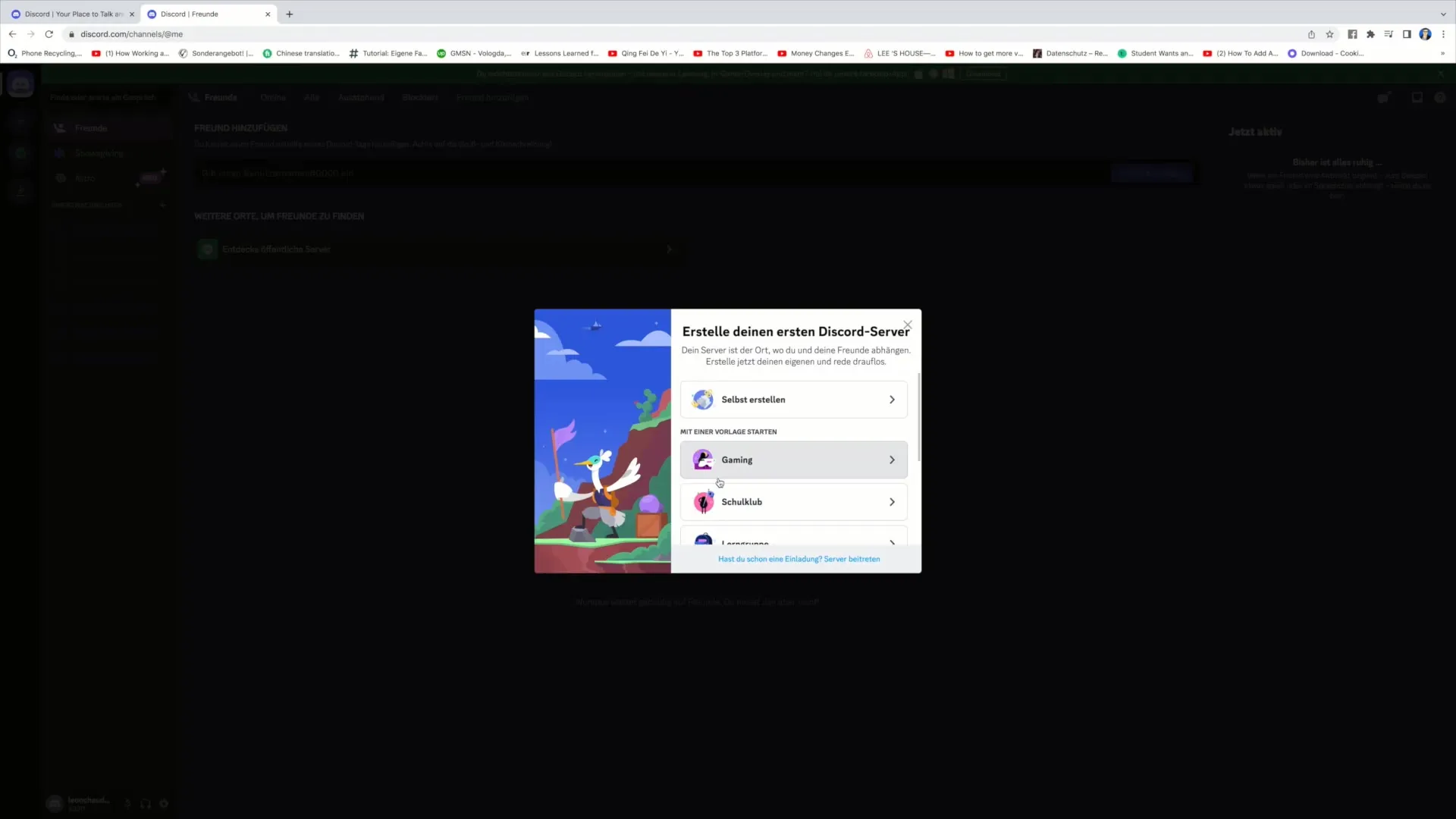
Τώρα έχετε τη δυνατότητα να δημιουργήσετε το δικό σας διακομιστή Discord. Θα δείτε διάφορα πρότυπα από τα οποία μπορείτε να επιλέξετε. Για παράδειγμα, μπορείτε να επιλέξετε έναν διακομιστή παιχνιδιών, μια σχολική ομάδα ή μια κοινότητα για καλλιτέχνες. Εναλλακτικά, μπορείτε να κάνετε κλικ στο "Δημιουργήστε το δικό σας" στην κορυφή για να δημιουργήσετε έναν προσαρμοσμένο διακομιστή. Σε αυτό το παράδειγμα, επιλέγω την επιλογή "Προσαρμογή".
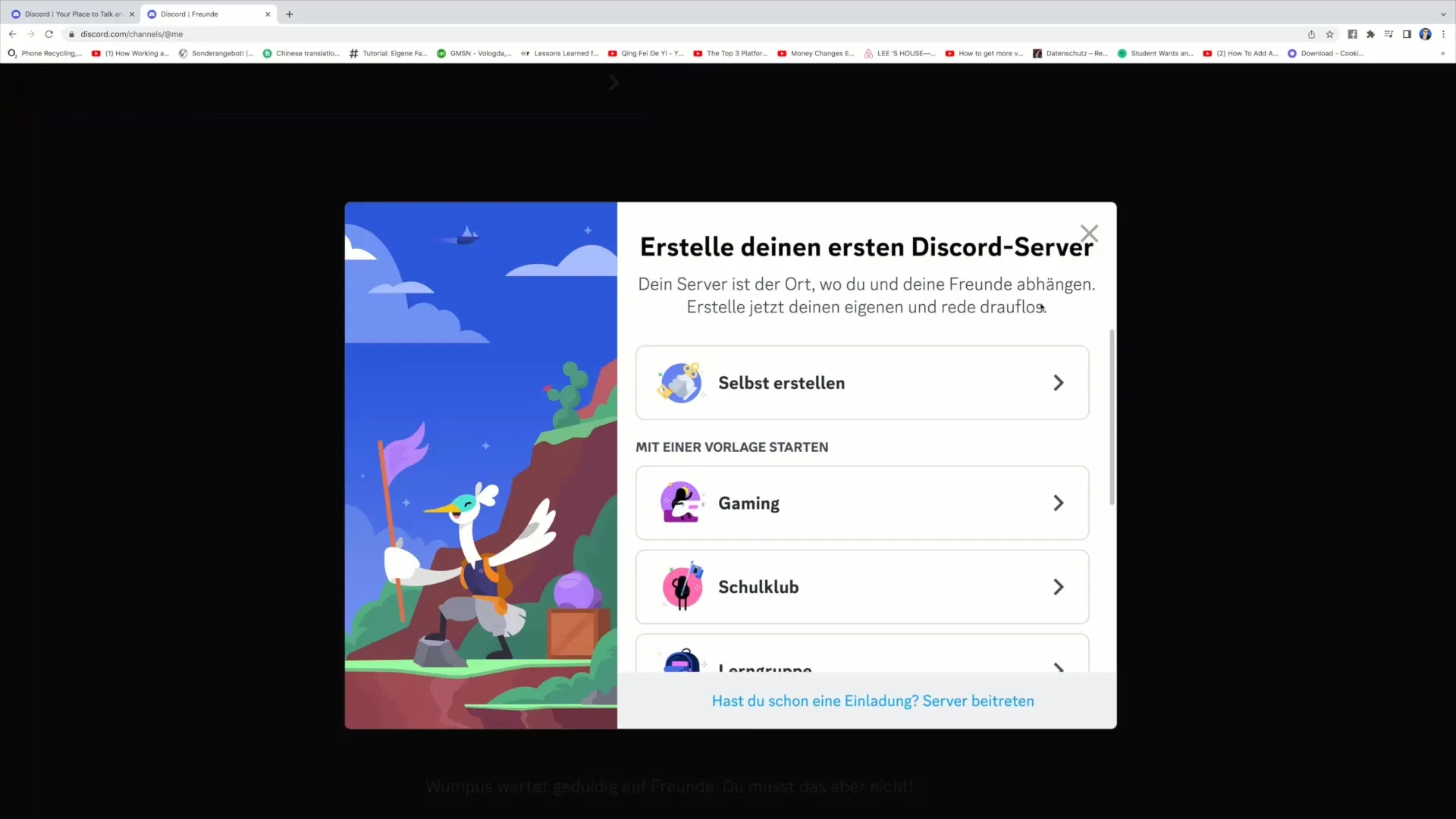
Μόλις επιλέξετε, θα σας ζητηθεί να μας πείτε περισσότερα για τον διακομιστή σας. Αυτό περιλαμβάνει αν ο διακομιστής σας προορίζεται μόνο για μια μικρή ομάδα φίλων ή αν πρόκειται για μια μεγαλύτερη κοινότητα. Για το παράδειγμά μου, επιλέγω "Λέσχη ή Κοινότητα", καθώς θέλω να οργανώσω το ενδιαφέρον μου ως μέρος μιας μεγαλύτερης ομάδας.
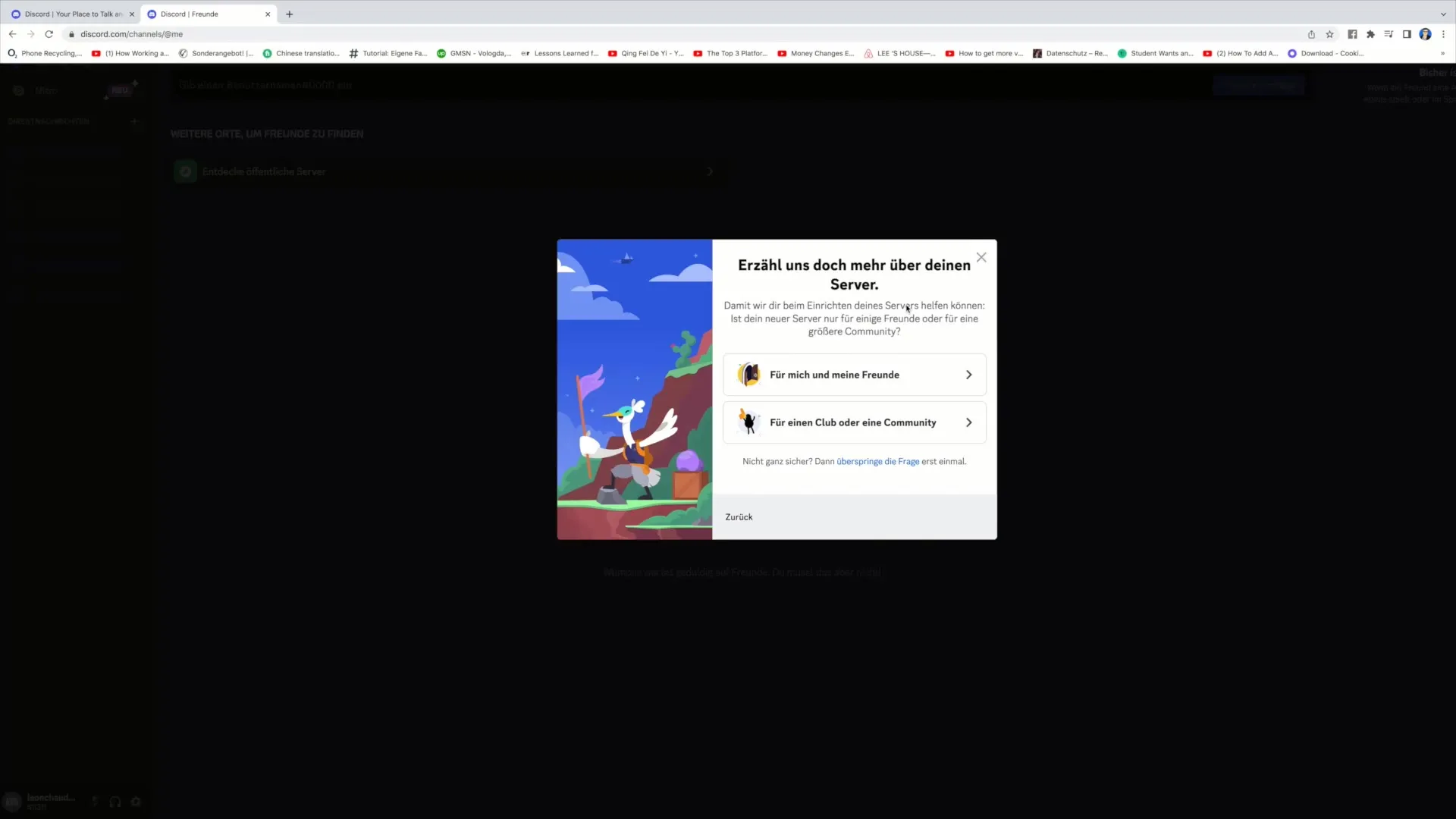
Στο επόμενο βήμα, μπορείτε να ανεβάσετε μια εικόνα για τον διακομιστή σας. Για να το κάνετε αυτό, κάντε κλικ στο "Ανέβασμα" και επιλέξτε μια κατάλληλη εικόνα από τη συσκευή σας που να αντιπροσωπεύει καλά τον διακομιστή σας. Σε αυτό το παράδειγμα θα ανεβάσω μια γενική εικόνα. Αφού επιλέξετε την εικόνα, κάντε κλικ στο "Άνοιγμα" για να φορτώσετε την εικόνα.
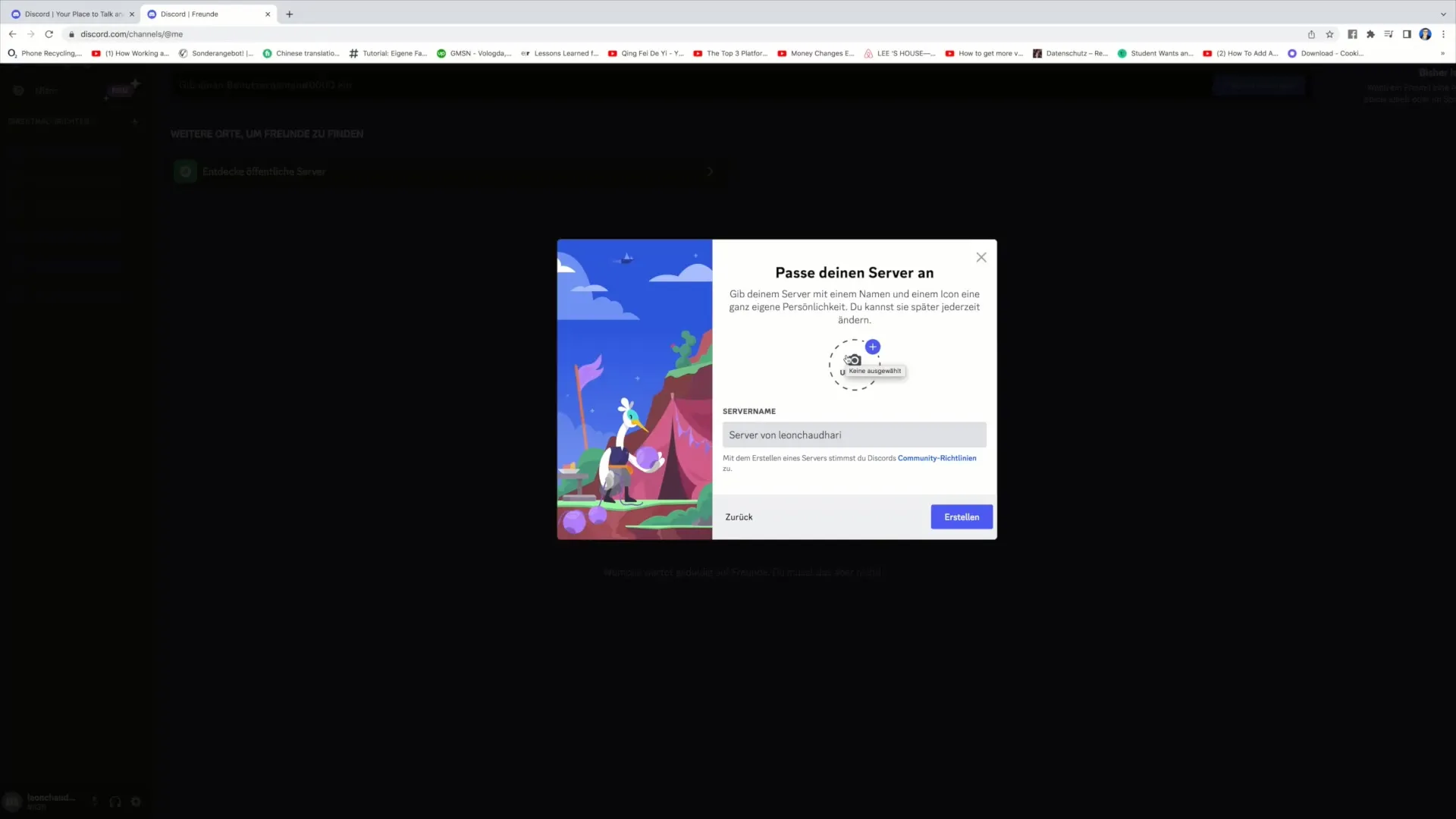
Τώρα ήρθε η ώρα να ορίσετε το όνομα του νέου σας διακομιστή. Θα μπορούσατε να ονομάσετε τον διακομιστή σας με το όνομά σας ή με κάποιο άλλο προσωπικό branding, όπως "Διακομιστής του Leon Schotari". Αφού εισαγάγετε το όνομα, κάντε κλικ στο "Create" (Δημιουργία) για να προχωρήσετε στο επόμενο βήμα.
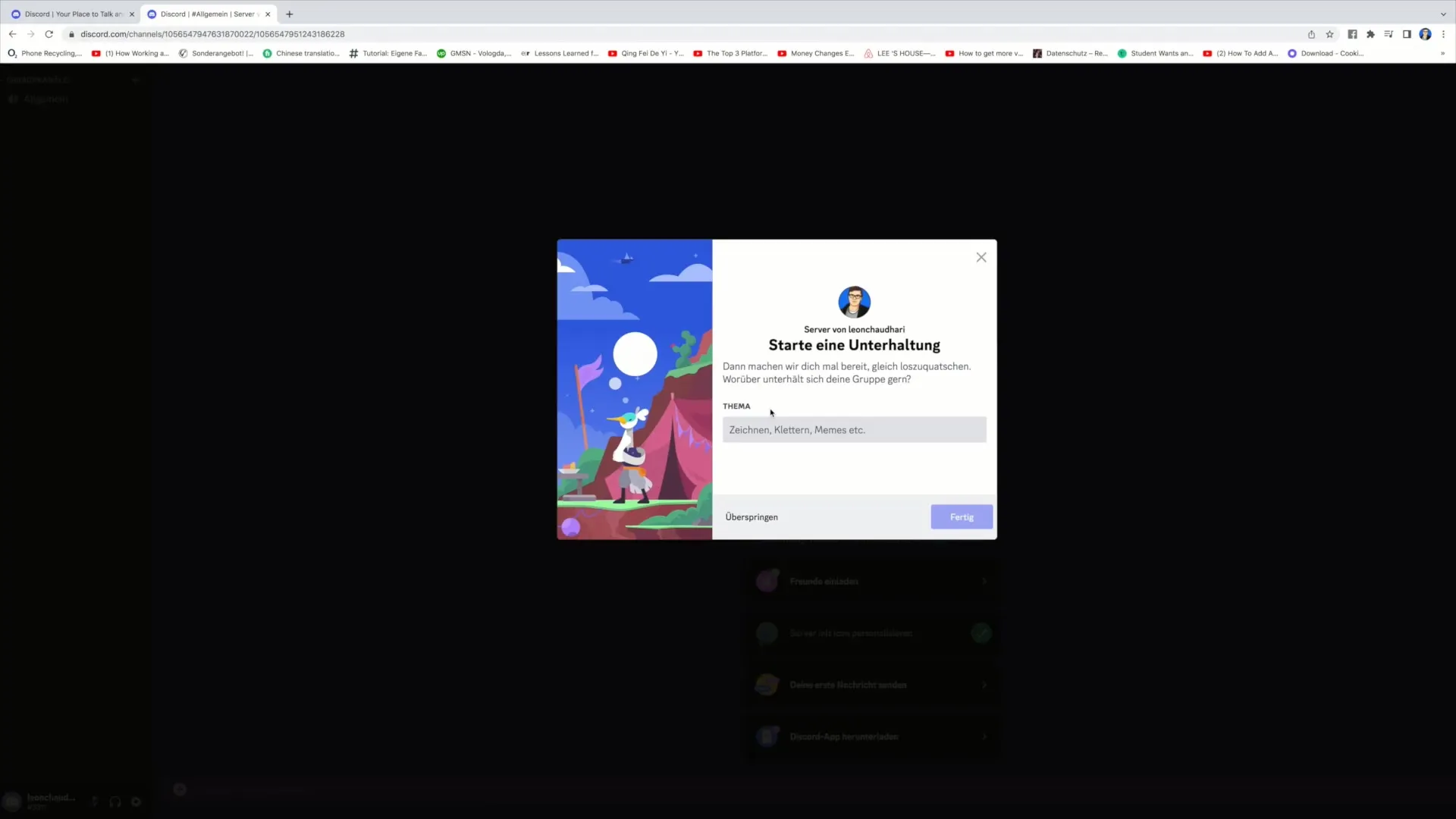
Στο τελευταίο βήμα της εγκατάστασης, μπορείτε να ορίσετε το γενικό θέμα του διακομιστή σας. Για παράδειγμα, μπορείτε να εισαγάγετε το "Ψυχαγωγία" ή οποιοδήποτε άλλο θέμα που αντιστοιχεί στην ομάδα σας. Αφού το εισαγάγετε, μπορείτε να ολοκληρώσετε τη ρύθμιση κάνοντας κλικ στο "Skip" (Παράλειψη).
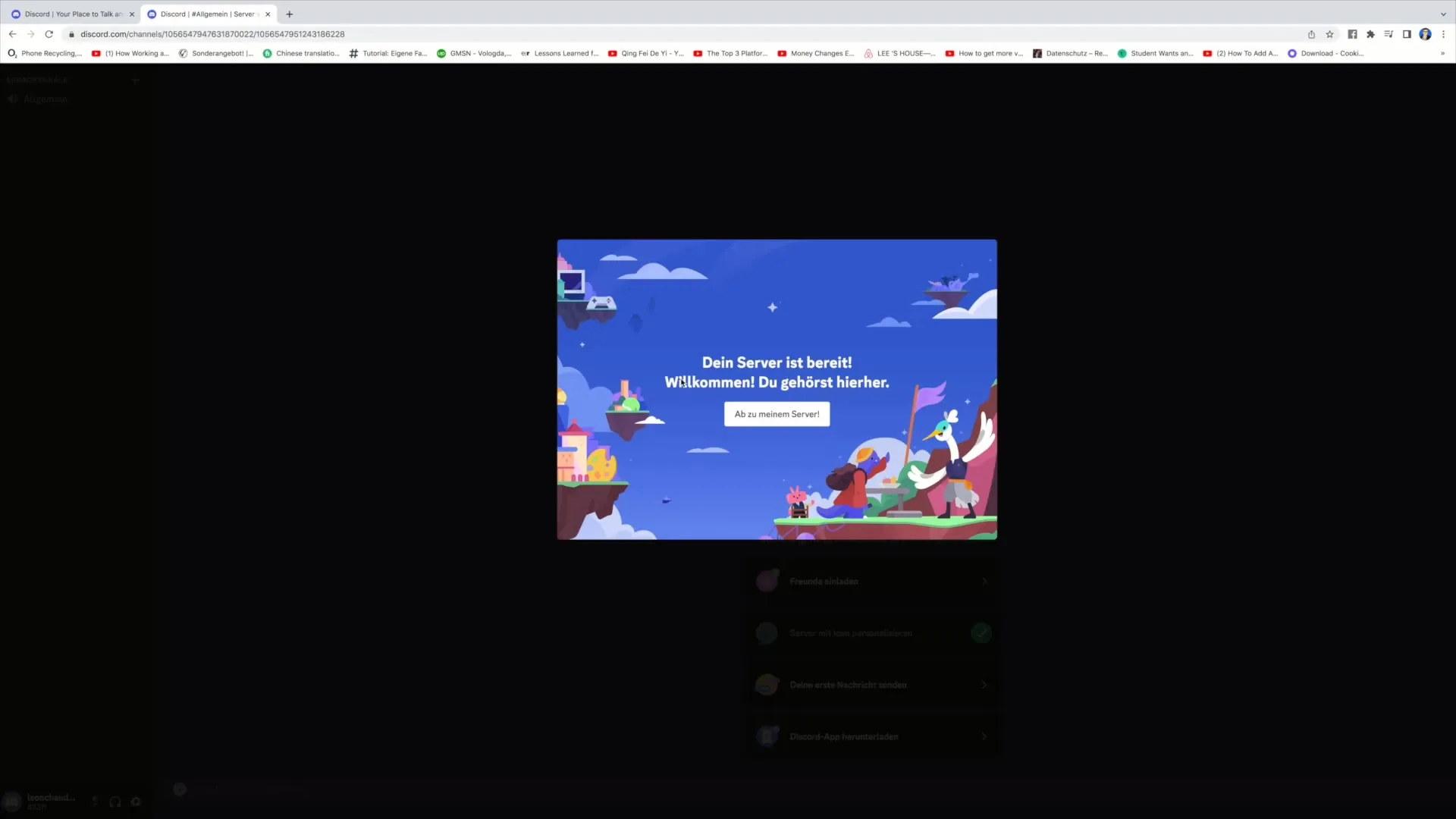
Τώρα θα δείτε ένα μήνυμα καλωσορίσματος που θα σας δείχνει ότι ο διακομιστής σας είναι έτοιμος. Μπορείτε τώρα να κάνετε κλικ στο "Off to my server". Σημειώστε ότι ενδέχεται να σας προσφερθούν επιλογές για την αγορά μιας αναβάθμισης του διακομιστή. Σε αυτή την περίπτωση, αγνοήστε τις και απλά συνεχίστε με τον δωρεάν διακομιστή σας.
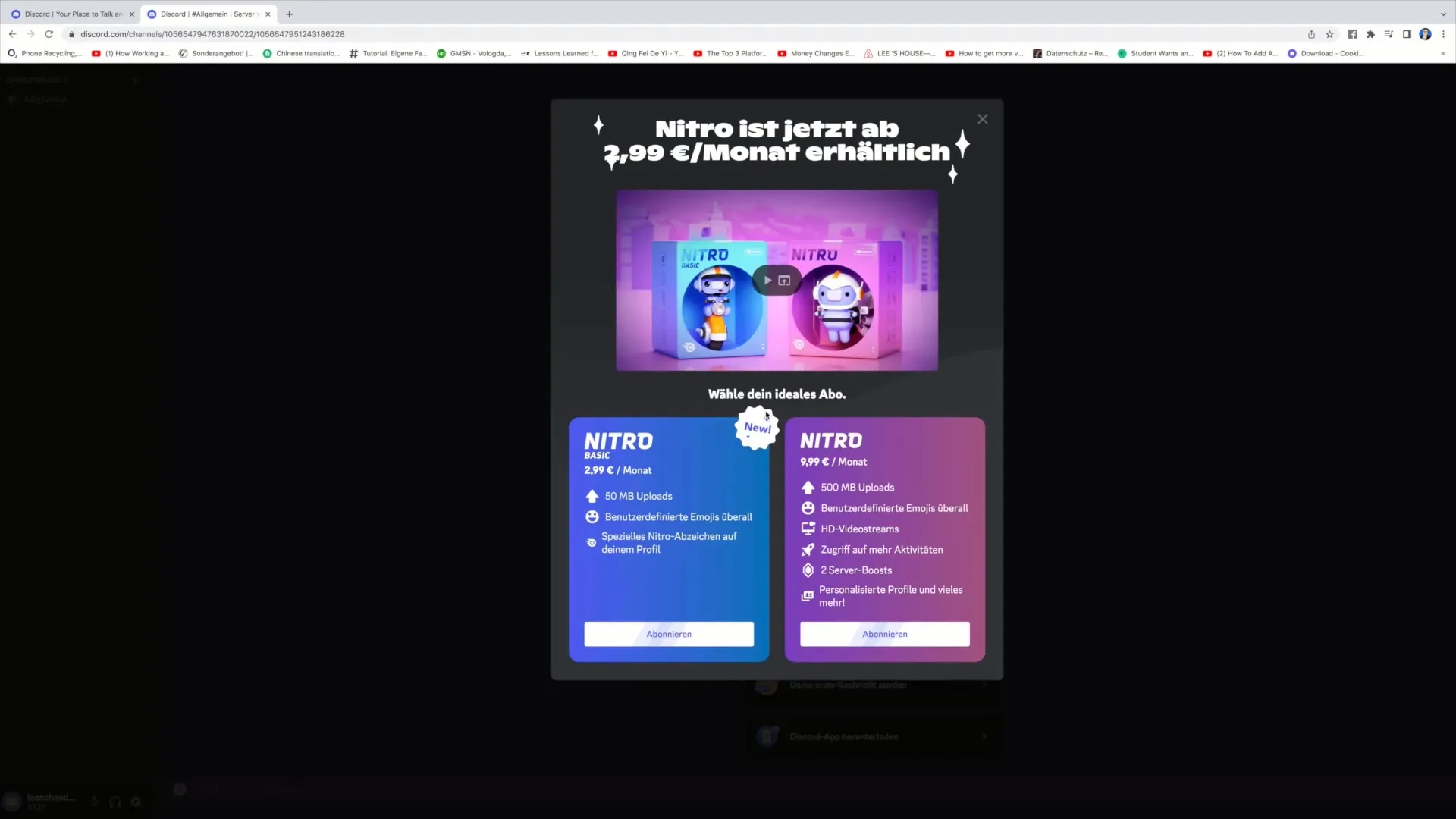
Τώρα που δημιουργήσατε με επιτυχία τον διακομιστή σας, θα δείτε μια μικρή λίστα ελέγχου στο επάνω μέρος που σας δείχνει κάποια βήματα που μπορείτε να ακολουθήσετε στη συνέχεια. Για παράδειγμα, λέει "Καλώς ήρθατε στον διακομιστή του Leon Schotari", ακολουθούμενη από ορισμένες χρήσιμες συμβουλές. Μπορείτε να δείτε αυτή τη λίστα και να μάθετε περισσότερα για το πώς να προσαρμόσετε τον διακομιστή σας.
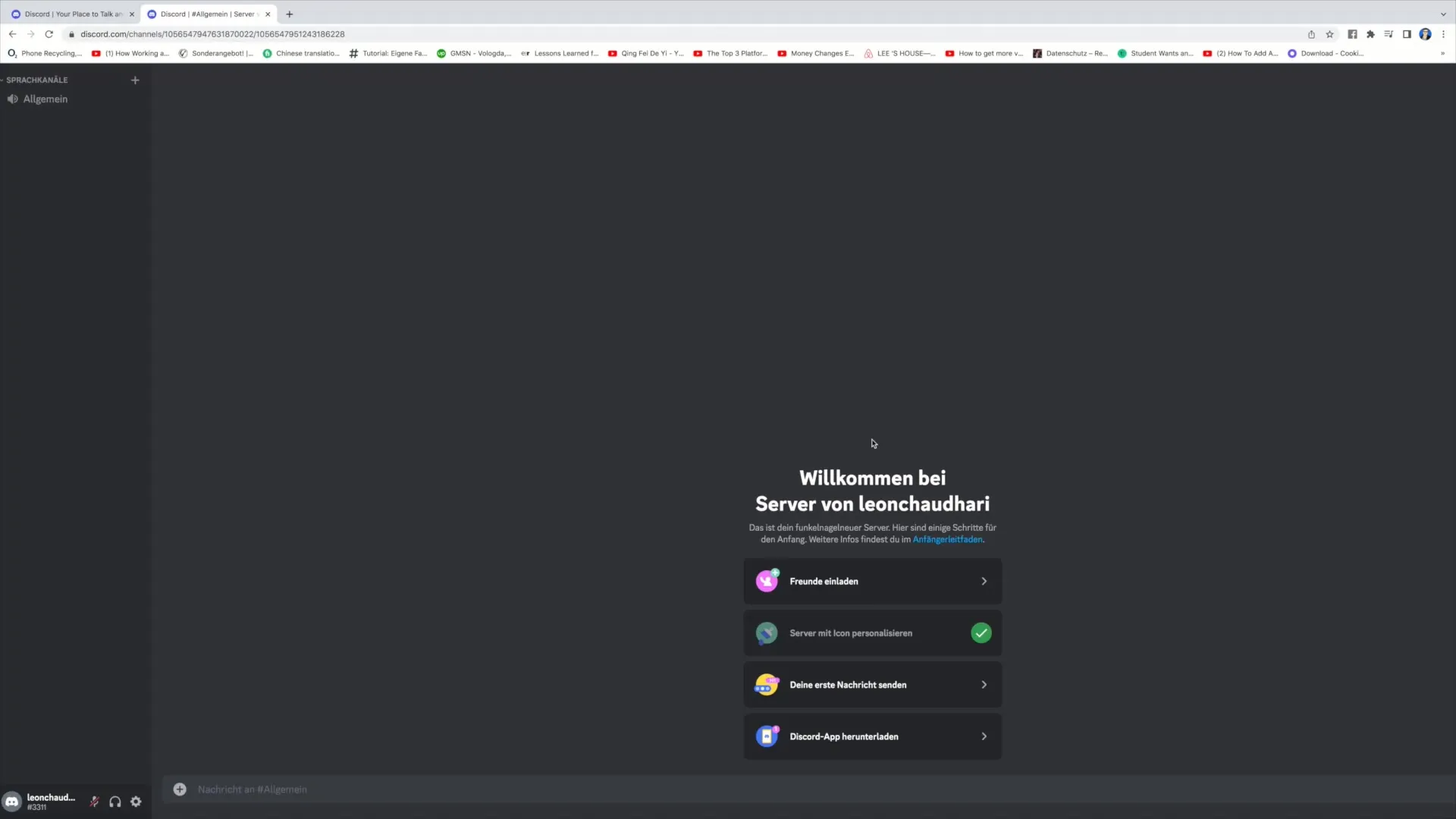
Για να προσκαλέσετε φίλους στον διακομιστή σας, κάντε κλικ στο κουμπί "Πρόσκληση φίλων". Στη συνέχεια, θα λάβετε έναν σύνδεσμο που μπορείτε να μοιραστείτε με τα άτομα που θέλετε να προσκαλέσετε. Εάν χρησιμοποιήσουν αυτόν τον σύνδεσμο, μπορούν να συμμετάσχουν στον διακομιστή Discord σας.
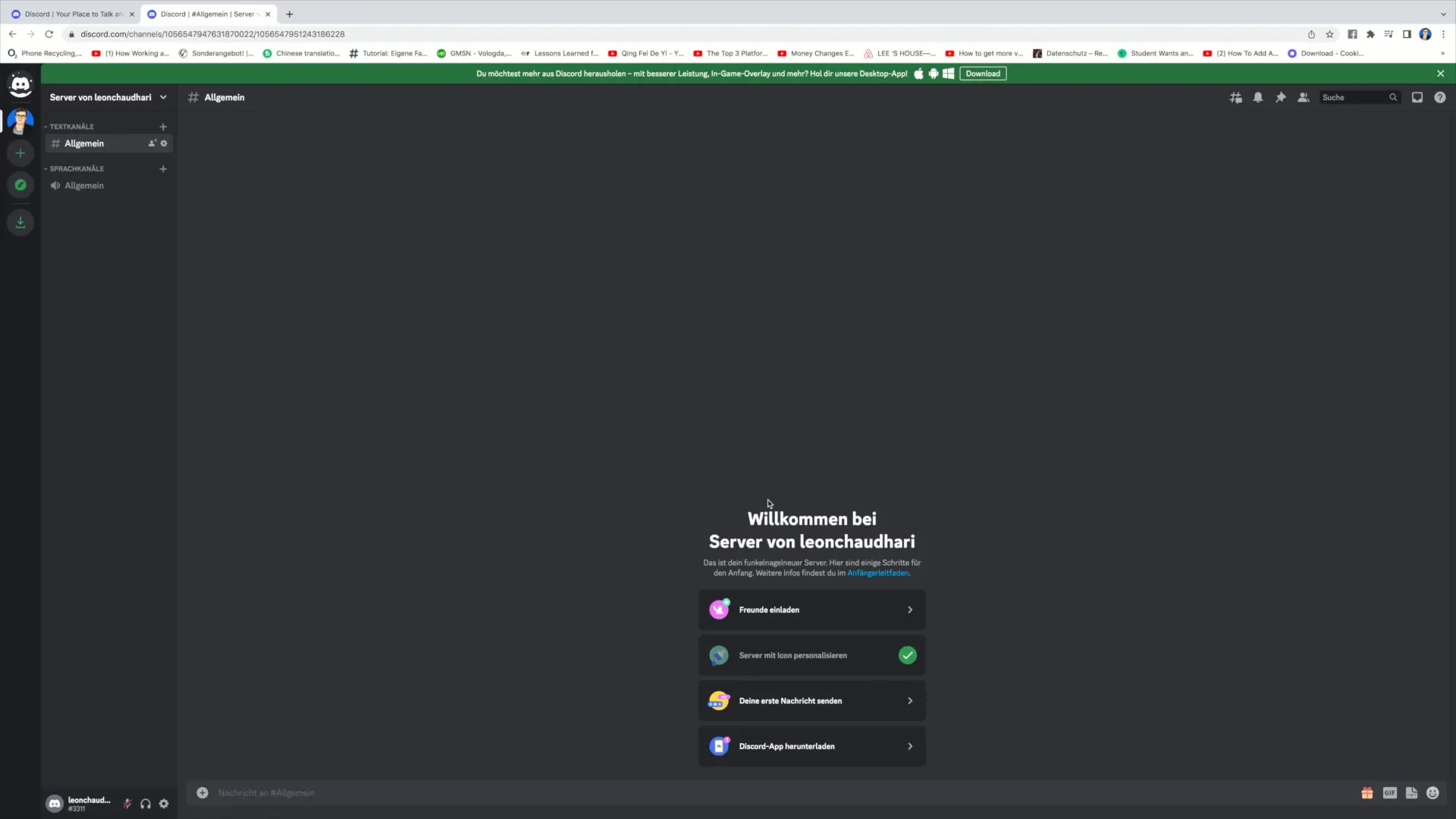
Αυτό ήταν όλο για αυτό το εκπαιδευτικό βίντεο! Ελπίζω ότι είστε πλέον σε θέση να δημιουργήσετε το δικό σας διακομιστή Discord και να προσκαλέσετε αρκετούς φίλους για να δημιουργήσετε μια ενεργή κοινότητα. Σας ευχαριστώ για το ενδιαφέρον σας και ελπίζω να σας ξαναδώ στο επόμενο βίντεο.
Περίληψη
Σε αυτόν τον οδηγό, μάθατε πώς να δημιουργείτε τον δικό σας διακομιστή Discord. Μάθατε πώς να ονομάζετε τον διακομιστή σας, να ανεβάζετε μια εικόνα και να προσκαλείτε φίλους μέσω ενός συνδέσμου πρόσκλησης. Αυτά τα βήματα είναι εύκολο να ακολουθήσετε και θα σας βοηθήσουν να δημιουργήσετε μια προσωπική ή συνεργατική πλατφόρμα όπου εσείς και οι φίλοι σας μπορείτε να επικοινωνείτε και να αλληλεπιδράτε.
Συχνές ερωτήσεις
Πώς μπορώ να δημιουργήσω έναν διακομιστή Discord;Μπορείτε να δημιουργήσετε έναν διακομιστή Discord κάνοντας κλικ στο "Δημιουργήστε τον εαυτό σας" μετά τη δημιουργία ενός λογαριασμού.
Μπορώ να ανεβάσω μια εικόνα για τον διακομιστή Discord μου;Ναι, έχετε τη δυνατότητα να ανεβάσετε μια εικόνα που είναι σχετική με τον διακομιστή σας.
Πώς μπορώ να προσκαλέσω φίλους στον διακομιστή Discord μου; Μπορείτε να προσκαλέσετε φίλους δημιουργώντας έναν σύνδεσμο πρόσκλησης και μοιράζοντάς τον μαζί τους.
Πρέπει να πληρώσω για τον διακομιστή Discord μου;Όχι, μπορείτε να δημιουργήσετε και να χρησιμοποιήσετε έναν διακομιστή Discord δωρεάν.


